- ユーザーアカウント
- 電源オプション
- File Explorer
- HDD
- PC起動
- Windows Update
- ネットワーク
- PowerShell
- コマンドプロンプト
- OneDrive
- レジストリ編集
- Windows Defender
- ロック画面
- 右クリックメニュー
- サインイン画面
- 通知領域
- スタートメニュー
- Snipping Tool
- ブラウザー
- アクションセンター
- セキュリティー
- 背景画像
- BitLocker暗号
- サウンド
- グループポリシー
- コントロールパネル
- 日付と時刻
- CD/DVD
- システム
- ゴミ箱
- タスクバー
- Hyper-V
- アイコン
- タスクマネージャー
- コンピューターの管理
- デスクトップ(DeskTop)
https://www.billionwallet.com > Windows 10 > グループポリシーエディター(gpedit.msc) > スタートメニューの背景色を変更できないようにする - Windows 10
スタートメニューの背景色を変更できないようにする - Windows 10 ローカルグループポリシー(gpedit.msc)
▼ Windows 10では、以下のようにスタートメニューやタスクバー、アクションセンター、プログラムウィンドウのタイトルバーに色を付けてカスタマイズすることができます。シンプルなレイアウトデザインを好んでいるユーザーにはお勧めできないかもしれませんが、色を付けることで作業しやすくなると思うユーザーは一度試してみてください。
![[Windows10]スタートメニューの背景色を変更できない](/gpedit/images1/start-menu-backcolor-no-change2.png)
スポンサーリンク
▼ 上記のウィンドウの色設定は、以下の スタートボタン > 設定 > 個人用設定:1色にて、右ペインの2Windowsの色から好きな色を指定することで全体の色が変わります。
![[Windows10]スタートメニューの背景色を変更できない](/gpedit/images1/start-menu-backcolor-no-change5.png)
スタートメニューの色設定を固定する
▼ 一度お好みの色で設定したら、ウィンドウのレイアウト色をそのままに変更できないようにしてみましょう。まずグループポリシーを起動します。 Windows + Rキーを押し、ファイル名を指定して実行を開いて、テキストボックスに1gpedit.mscと入力し、2OKボタンをクリックします。
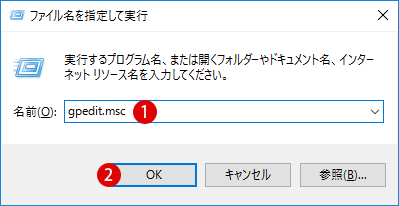
関連記事
Windows10 Homeでローカルグループポリシーエディター(gpedit.msc)をインストールする方法ローカルグループポリシーエディターウィンドウが表示されましたら、以下のフォルダーまで移動します。
コンピューターの構成 > 管理用テンプレート > コントロールパネ > 個人用設定
▼ 1[スタート]メニューの背景を変更できないようにする項目をクリックします。
![[Windows10]スタートメニューの背景色を変更できない](/gpedit/images1/start-menu-backcolor-no-change1.png)
▼ 1有効を選択し、2OKまたは適用ボタンをクリックします。
![[Windows10]スタートメニューの背景色を変更できない](/gpedit/images1/start-menu-backcolor-no-change3.png)
スポンサーリンク
結果を確認する
まず上記の設定をWindowsに反映させます。Windowsバージョンによっては設定を反映させる必要なく、即座に設定が適用されることがありますので、以下のタスクマネージャーからの設定反映の作業は不要な場合があります。
タスクマネージャーで再起動する
▼ Windows1ファイルエクスプローラを起動した後、ショートカット Windows + X キーを押して、2タスクマネージャーを起動します。
関連記事
[Windows10]タスクマネージャー(task manager)を使用してWindowsの起動を高速化する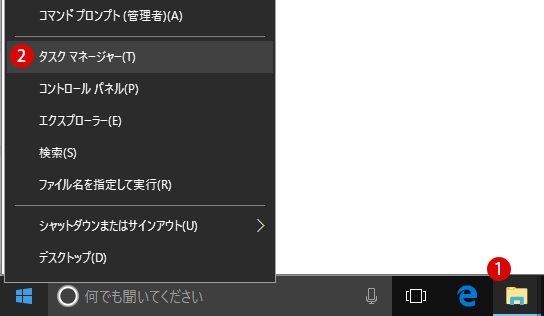
▼ 次に、プロセスタブにてエクスプローラ上で1マウス右クリックし 2再起動をクリックします。一瞬、PCが更新されます。
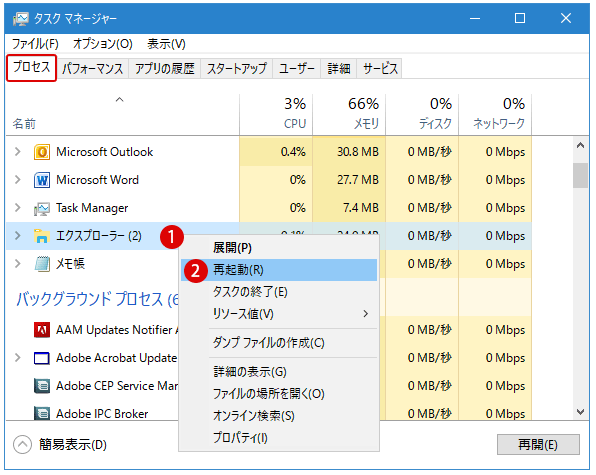
結果、上記のWindowsの設定 > 個人用設定:1色にて、好きな色を選択しても、スタートメニューの色に変わりはありません。しかし、タスクバー、アクションセンター、ウィンドウの枠線などの色は指定通りの色に変更されます。
スタートメニューの背景変更を有効にする
▼ 通常通りに色変更ができるようにするには、1未構成をクリックし、2OKまたは適用ボタンをクリックします。
![[Windows10]スタートメニューの背景色を変更できない](/gpedit/images1/start-menu-backcolor-no-change4.png)
関連記事
[Windows 10]ローカルグループポリシー(Local Group Policy)スポンサーリンク
スポンサーリンク
Category
Windows Keyword Category
BILLION WALLET Copyright©All rights reserved